
Cómo aumentar el tamaño de fuente en Vim

Vim es un editor de texto muy popular entre los programadores. A veces, cuando estamos trabajando en proyectos grandes o por períodos prolongados de tiempo, es posible que necesitemos aumentar el tamaño de la fuente para mejorar nuestra comodidad visual. En este artículo, explicaremos cómo puedes aumentar el tamaño de fuente en Vim para facilitar tu trabajo.
¿Qué es Vim?
Antes de comenzar, definamos qué es Vim. Vim es un editor de texto de líneas de comando que funciona en una variedad de sistemas operativos, como Linux, macOS y Windows. Es muy popular entre los desarrolladores de software debido a sus amplias funcionalidades y su capacidad de procesamiento rápido. Además, permite trabajar en diversos lenguajes de programación.
¿Por qué aumentar el tamaño de la fuente?
Trabajar en proyectos de programación durante horas puede ser perjudicial para tu salud visual. Si no tienes una visualización adecuada de los caracteres, tu concentración será menor y tu productividad será afectada. Por lo tanto, la capacidad de aumentar el tamaño de la fuente en Vim te ayudará a prevenir el cansancio ocular y mejorar tu confort al trabajar en el código.
¿Cómo aumentar el tamaño de la fuente en Vim?
Para aumentar el tamaño de la fuente en Vim, sigue los siguientes pasos:
- Paso 1: Abre la ventana de Vim.
- Paso 2: Presiona
Escpara asegurarte de que te encuentras en el modo de comandos. - Paso 3: Ingresa el comando
:set guifont=NombreDeLaFuente:sizeen el modo de comandos, donde "NombreDeLaFuente" es el nombre del tipo de letra que deseas utilizar y "size" es el tamaño de la fuente en píxeles. Por ejemplo, si deseas utilizar el tipo de letra Courier New con un tamaño de fuente de 16 píxeles, deberás ingresar el comando:set guifont=Courier_New:16. - Paso 4: Presiona la tecla
Enter.
Si deseas guardar el nuevo tamaño de fuente como predeterminado para que se configure automáticamente cada vez que abres Vim, debes incluir el comando :set guifont=NombreDeLaFuente:size en tu archivo .vimrc.
Conclusión
Esperamos que este artículo te haya sido útil para aumentar el tamaño de la fuente en Vim. Ahora deberías sentir más comodidad al trabajar en proyectos de programación durante períodos prolongados. Asegúrate de guardar el nuevo tamaño de fuente como predeterminado para permitirte ahorrar tiempo en el futuro.
Preguntas frecuentes
¿Cómo puedo encontrar el nombre de la fuente que deseo utilizar?
Puedes encontrar el nombre de la fuente que deseas utilizar en las opciones de configuración de tu sistema operativo o en aplicaciones de visualización de fuentes. Otra forma de buscar el nombre de la fuente que necesitas es hacer una búsqueda en línea.
¿Puedo volver al tamaño de fuente predeterminado después de aumentarlo?
Sí, puedes volver al tamaño de fuente predeterminado simplemente ingresando el comando :set guifont=NombreDeLaFuente:12 (si 12 era el tamaño predeterminado).
¿Puedo ajustar el tamaño de fuente en Vim para consolas?
No, Vim no proporciona la capacidad de ajustar el tamaño de fuente para consolas. En una consola, el tamaño de fuente se ajusta desde dentro del intercambio de caracteres de la consola, no desde la aplicación como Vim. Sin embargo, si tienes una console que tiene sus propios ajustes de fuente, podrías probar modificar los ajustes desde ahí.
¿Qué otras opciones de personalización tiene Vim?
Vim es altamente personalizable. Algunas de sus características personalizables incluyen la capacidad de cambiar los colores y el tema de la terminal, agregar complementos adicionales, autocompletar, ajustar el comportamiento de la tecla Tab y editar configuraciones del sistema. ¡El cielo es el límite !
Ejemplo de código
Si deseas ampliar aún más tus conocimientos de VIM, incluimos un ejemplo de código a continuación:
:set number
Este comando permite mostrar los números de línea en Vim. Es muy útil cuando estas revisando el código y deseas navegar más fácilmente en el mismo.
:set tabstop=4
Este comando ajusta el tabulador horizontal a 4 espacios. Probablemente lo desees ajustar para que se adapte a tu estilo de programación preferido. Muchos desarrolladores recomiendan para Python establecer un espacio de tabulación de 4 por defecto.
:q!
Este comando te permite salir de Vim sin salvar los cambios en la ventana actual. Si realizas cambios en tu archivo de Vim, pero deseas descartarlos y volver a la versión original de tu archivo, simplemente ejecuta el comando ':q!' para salir sin guardar los cambios.




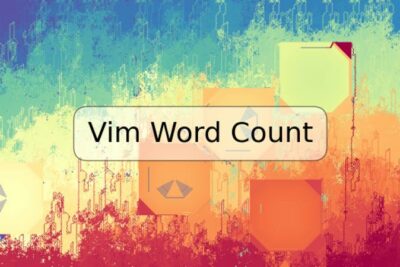





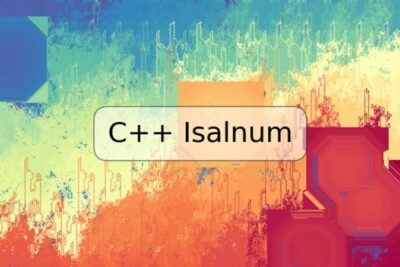

Deja una respuesta